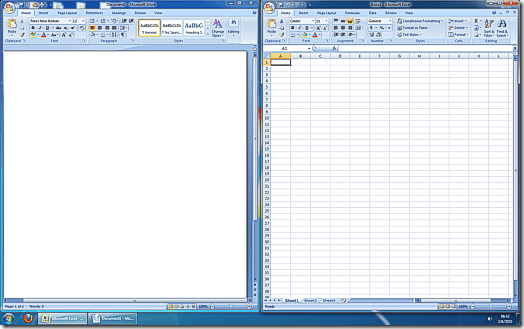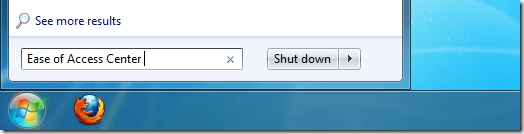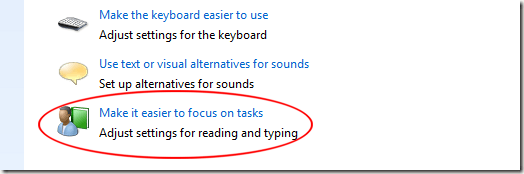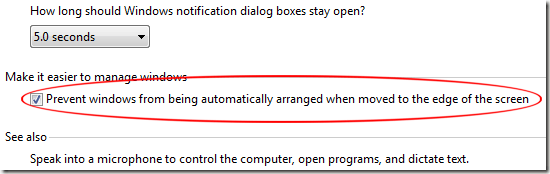Począwszy od Windows 7, Microsoft dodał Aero Snap, część Aero Desktop, której nie można znaleźć w Aero Desktop systemu Windows Vista. Dzięki Aero Snap użytkownicy mogą przeciągnąć dowolne okno do górnej, lewej lub prawej strony ekranu, aby zmaksymalizować okno w specjalny sposób.
Przeciągnięcie okna do góry maksymalizuje okno do pełnego ekranu, podczas gdy przeciągnięcie go w lewo lub w prawo maksymalizuje okno do połowy ekranu w zależności od strony, do której przeciągasz. Chociaż jest to przydatne, gdy chcesz zobaczyć dwa okna w tym samym czasie, niektórzy użytkownicy stwierdzają, że funkcja Aero Snap jest nieco zbyt agresywna, maksymalizując okna, gdy użytkownik nie zamierzał.
Na szczęście Microsoft pozwala zatrzymać działanie Aero Snap bez konieczności całkowitego wyłączania Aero Desktop lub wprowadzania skomplikowanych wpisów w rejestrze.
Wyłącz funkcję Aero Snap w Windows 7/8/10
Aby wyłączyć funkcję Aero Snap, zacznij od kliknięcia Start, a następnie wpisując Centrum ułatwień dostępuw >Wyszukaj programy i plikipole wyszukiwania. Naciśnij Enter.
Nic dziwnego, że powinieneś teraz patrzeć na łatwość dostępu do centrum , który jest centralnym miejscem dla wszystkich opcji ułatwień dostępu dostępnych w systemie Windows 7/8/10. U dołu listy znajduje się opcja Spraw, aby łatwiej było skupić się na zadaniach. Kliknij tę opcję, a zobaczysz okno Ułatw skup się w zadaniach.
Blisko w dolnej części okna pojawi się opcja Ułatwi zarządzanie Windows. W ramach tej opcji zaznacz pole wyboru Zapobiegaj automatycznemu rozmieszczaniu systemu Windows po przeniesieniu na krawędź ekranu.
Dziwnie, Microsoft nie nazwał tej opcji Wyłącz Aero Snap, tak jak powinien. Takie działanie znacznie ułatwiłoby znalezienie i wyłączenie tej funkcji.
Dlaczego wyłączyć Windows Aero Snap 7/8/10?
Mimo, że pozornie użyteczna funkcja, niektórzy użytkownicy znajdują wdrożenie Aero Snap bardziej irytuje niż pomocna funkcja. Użytkownicy poprzednich wersji systemu Windows mogli ustawić dwa okna obok siebie, klikając prawym przyciskiem myszy pasek zadań i wybierając opcję menu. Niestety, ta metoda była frustrująca, gdy użytkownicy mieli więcej niż dwa okna zminimalizowane na pasku zadań.
Jeśli często masz wiele otwartych aplikacji, takich jak Word i Excel podczas pracy, prawdopodobnie spędzasz dużo czasu, przesuwając okna wokół, aby zobaczyć, co się dzieje. Często obejmuje to przesuwanie okna częściowo poza pulpitem, aby zobaczyć, co jest poniżej.
Zazwyczaj jest to szybsze niż minimalizowanie okna do paska zadań przez kilka sekund, zanim ponownie konieczne będzie przywrócenie okna. Przy włączonej funkcji Aero Snap wielu użytkowników odkrywa, że ta funkcja spowalnia ich działanie, gdy przypadkowo przesuwają okno zbyt daleko w górę, w lewo lub w prawo od ekranu. Ciesz się!